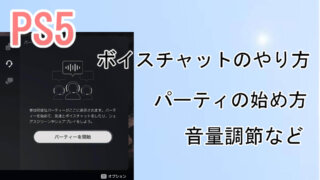PS5では無料でボイスチャットが使えます!
フレンドと一緒にゲームをプレイするには有料のPlaystation plus へ加入しないといけませんが、ボイスチャットだけなら無料です。
ボイスチャットのやり方は難しくないので、フレンドと一緒にゲームをしながら話してみたい方、ぜひ参考にしてみてください!

ボイスチャットをつなぐと楽しさ倍増!
PS5 ボイスチャットで準備するものとは?
PS5でのボイスチャットを始めるのに準備するものはあるのでしょうか?
PS5(ネット接続)さえあれば、道具はなくてもボイスチャットは出来ます。
PS5はコントローラーが音声を拾ってくれるので、コントローラーでボイスチャットができます。
ですが、めちゃくちゃ やりにくいので、マイク付きのヘッドセットがあれば使った方が圧倒的に快適です。
マイク付きのヘッドセットがあると便利!
ボイスチャットをつなぐだけならPlaystation plus への加入をしていなくても大丈夫です。
たまたまPlaystation plus の期限が切れてしまったというタイミングでも接続はできますよ。
でも、ボイスチャットをやる人の多くは、フレンドと一緒にゲームをしながら話しているのではないでしょうか?
特にFPSゲームでは、音で相手の位置を正確に把握することが重要になりますので、性能の良いゲーミングヘッドセットをおすすめします。
ゲーミングヘッドセットについて詳しくは>> ゲーム実況で使えるゲーミングヘッドセットの選び方 でおすすめをご紹介していますので参考にしてみてくださいね。

PS5でのボイスチャット、パーティのやり方
PS5でボイスチャットをするには、パーティを作ります。
PS5でのパーティの作り方はとても簡単です。
予めフレンドになっておきましょう。
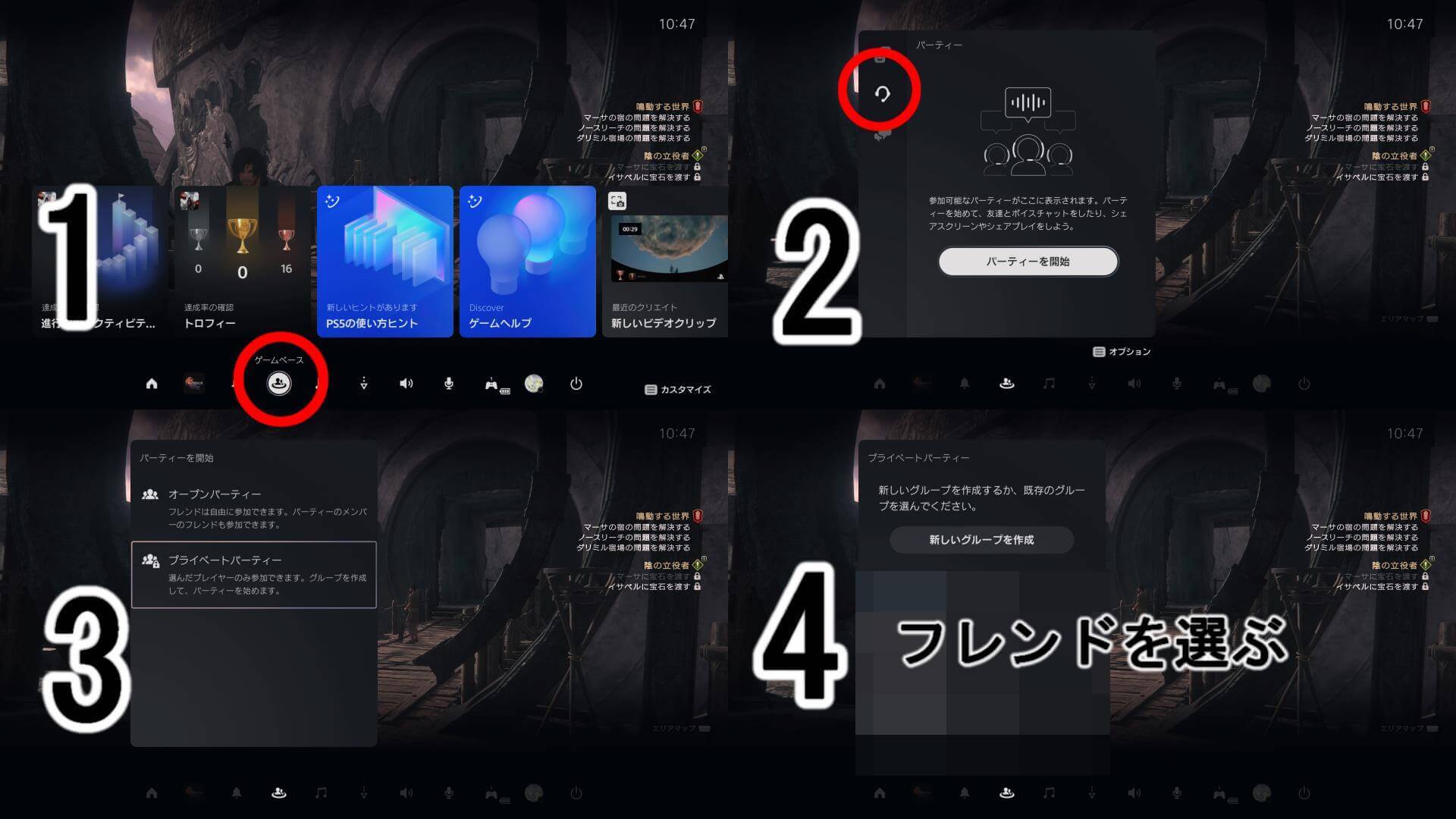
PSボタン >ゲームベース >パーティ >パーティを開始 >プライベートパーティ >フレンドを選ぶ
フレンドがパーティに参加すると同時にボイスチャットも始まります。
オープンパーティ、プライベートパーティは、プライベートにしておいた方が無難です。
オープンだと全然知らない人(外国の方など)が急に参加してきたりします。
プライベートだと招待した人としか繋がらないので安心です。
ちなみに、招待された人には通知が届くので、その通知から「参加する」を押せばすぐにつながります。
PS5 ボイスチャットでの音量調節のやり方
音量調整には、マイクの音量とヘッドホンから聞こえる音量の2種類あります。
微調整して快適にボイスチャットを楽しんでくださいね。
①はPS5の設定から、②はPSボタンを押すと出てくるコントロールセンターからです。
どちらのやり方でも大丈夫です。
マイクから入る音声のボリューム調整
相手の声がよく聞こえない時は、ここでボリュームを調整してもらいましょう。
逆に、自分の声がよく聞こえないと言われたらここでボリュームを上げます。
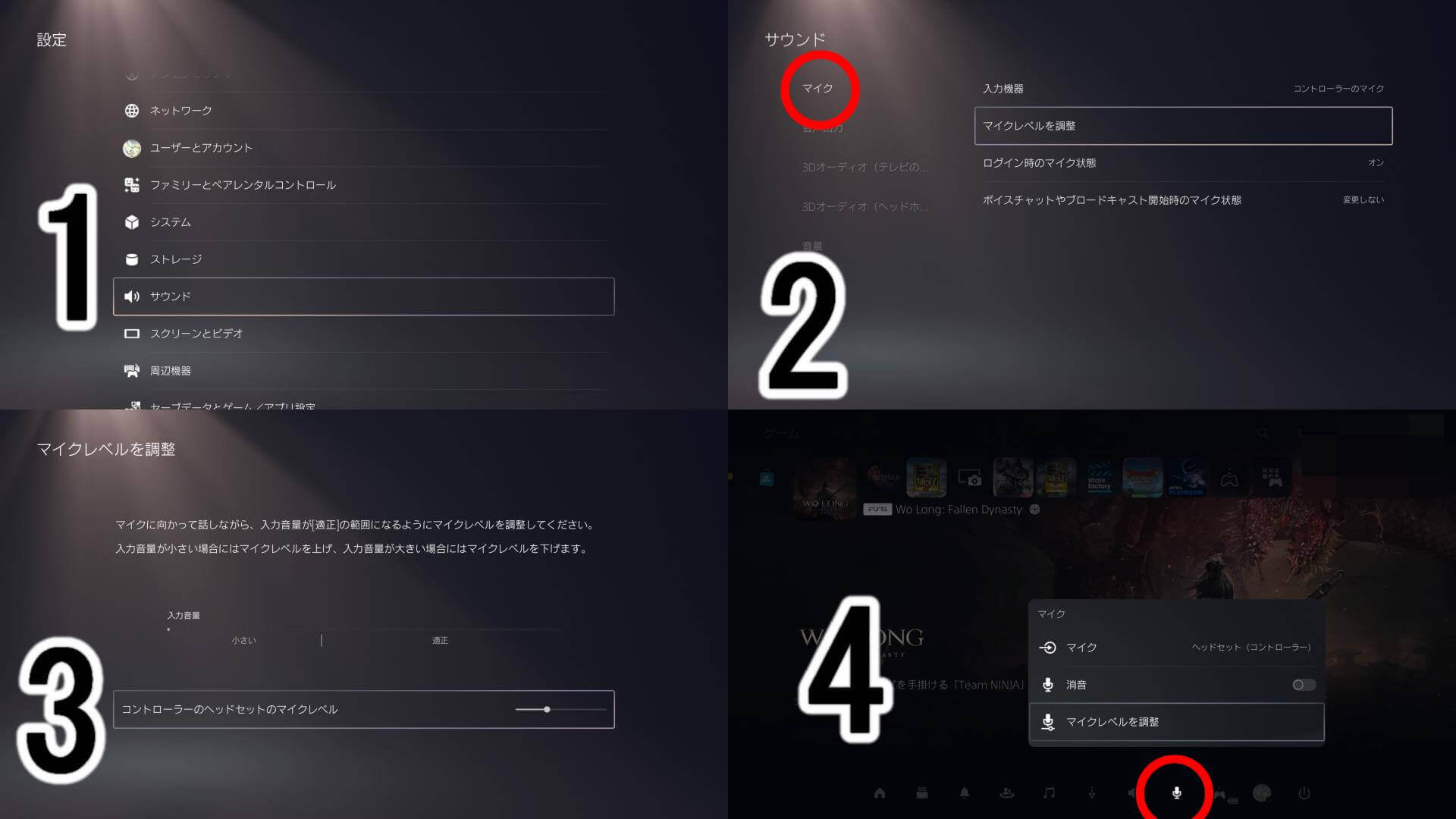
①設定 >サウンド >マイク >マイクレベルを調整 >コントローラーのヘッドセットのマイクレベル
②PSボタン >マイク >マイクレベルを調整(画像4)
このバー(画像3)を動かすと、マイクから入る声の大きさを変える事ができます。
②のPSボタンからだとゲームを中断しなくてもすぐに変更できるので便利です。
*画像4でマイクレベルを調整を押すと、画像3に移ります。
ヘッドホンから聞こえる音量の調整
ヘッドホンから聞こえるゲーム音が大きい時/小さい時に変更します。
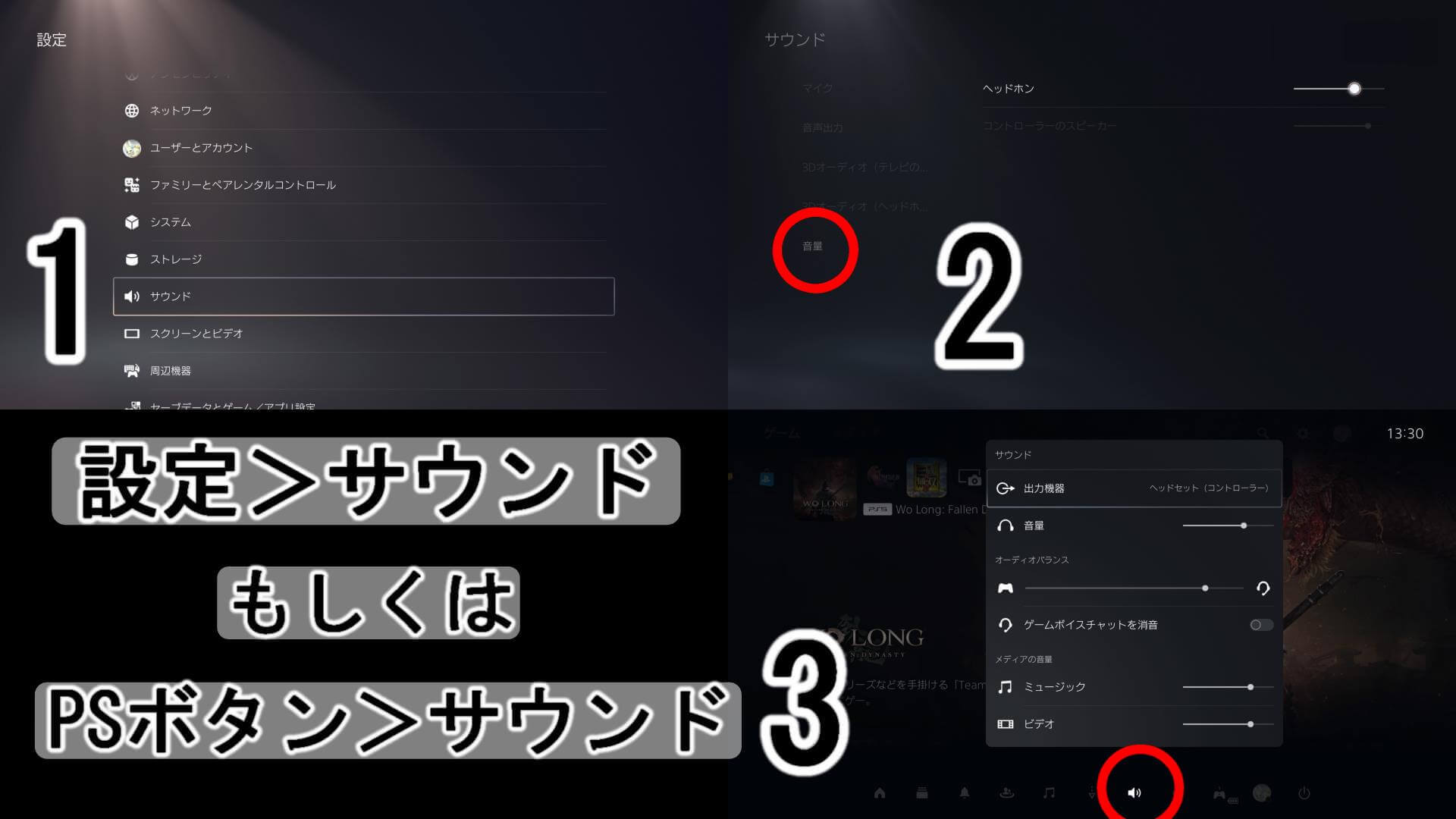
①設定 >サウンド >音量 >ヘッドホン
②PSボタン >サウンド >音量 (画像3)
このバーを動かします。
PS5 ボイスチャットの音をテレビから出力するやり方
設定方法は2種類あります。
どちらでやっても同じです。
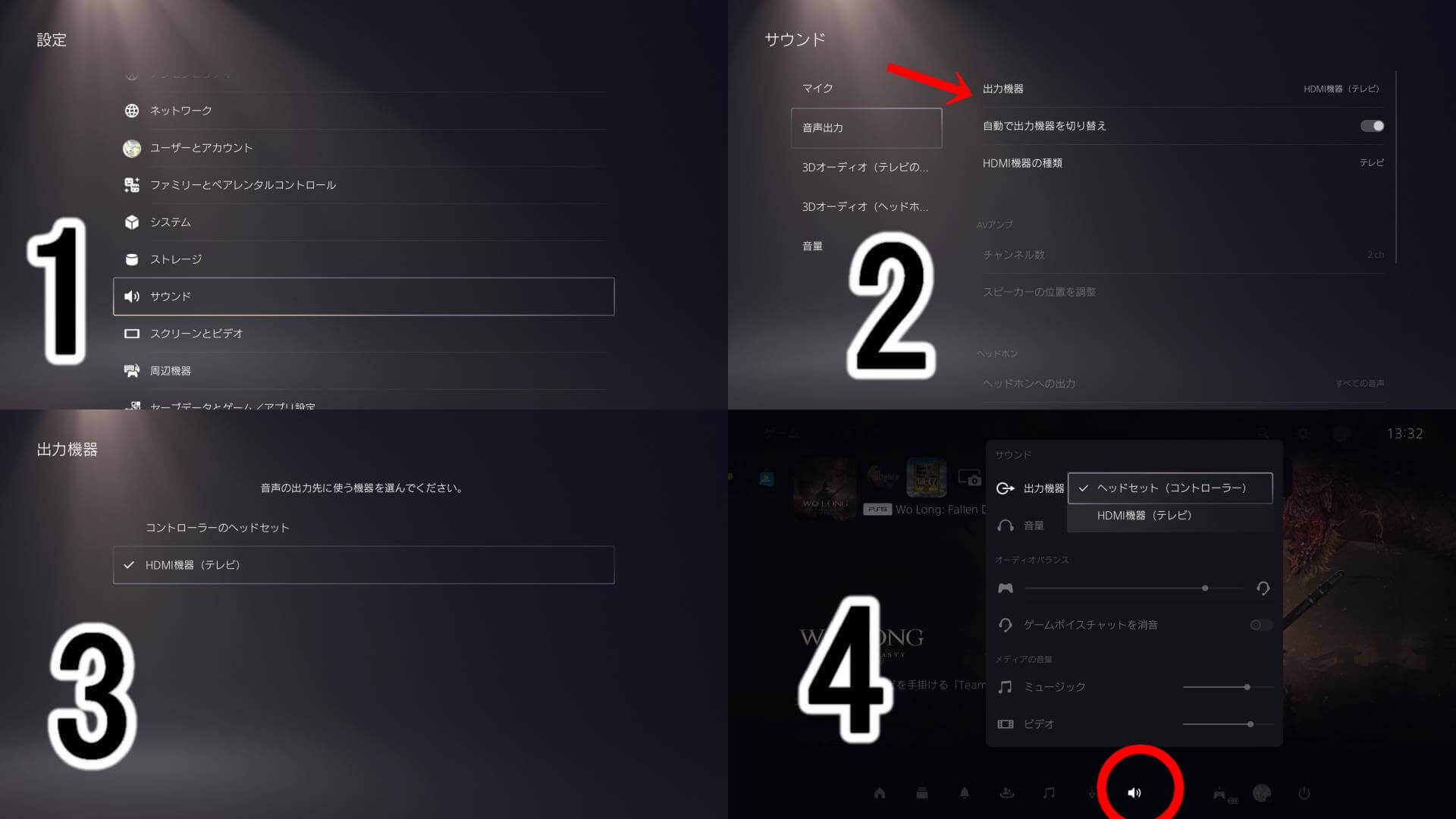
①設定 >サウンド >音声出力 >出力機器 >HDMI機器(テレビ)
②PSボタン >サウンド >出力機器 >HDMI機器(テレビ)(画像4)
これでテレビから相手の声が聞こえるようになります。
イヤホンをずっと付けていると耳が痛くなる場合などに、テレビから声が出るようにし、マイクを手元において会話をすることができます。
ただし、この場合はテレビから聞こえる声(相手の声)もマイクに入りますので注意してください。
①設定から、「自動で出力機器を切り替え」をON(画像2参照)にしておくと、ヘッドセットをつないだ時に自動でヘッドセットからの出力に切り替わります。
いつもテレビからの出力にしたい場合はチェックを外しておくと便利です。
ボイスチャットの音声をシェアするには?
ボイスチャットをしていて、みんなでブロードキャストをしよう!となった時に、ボイスチャットの音声を含める設定があります。
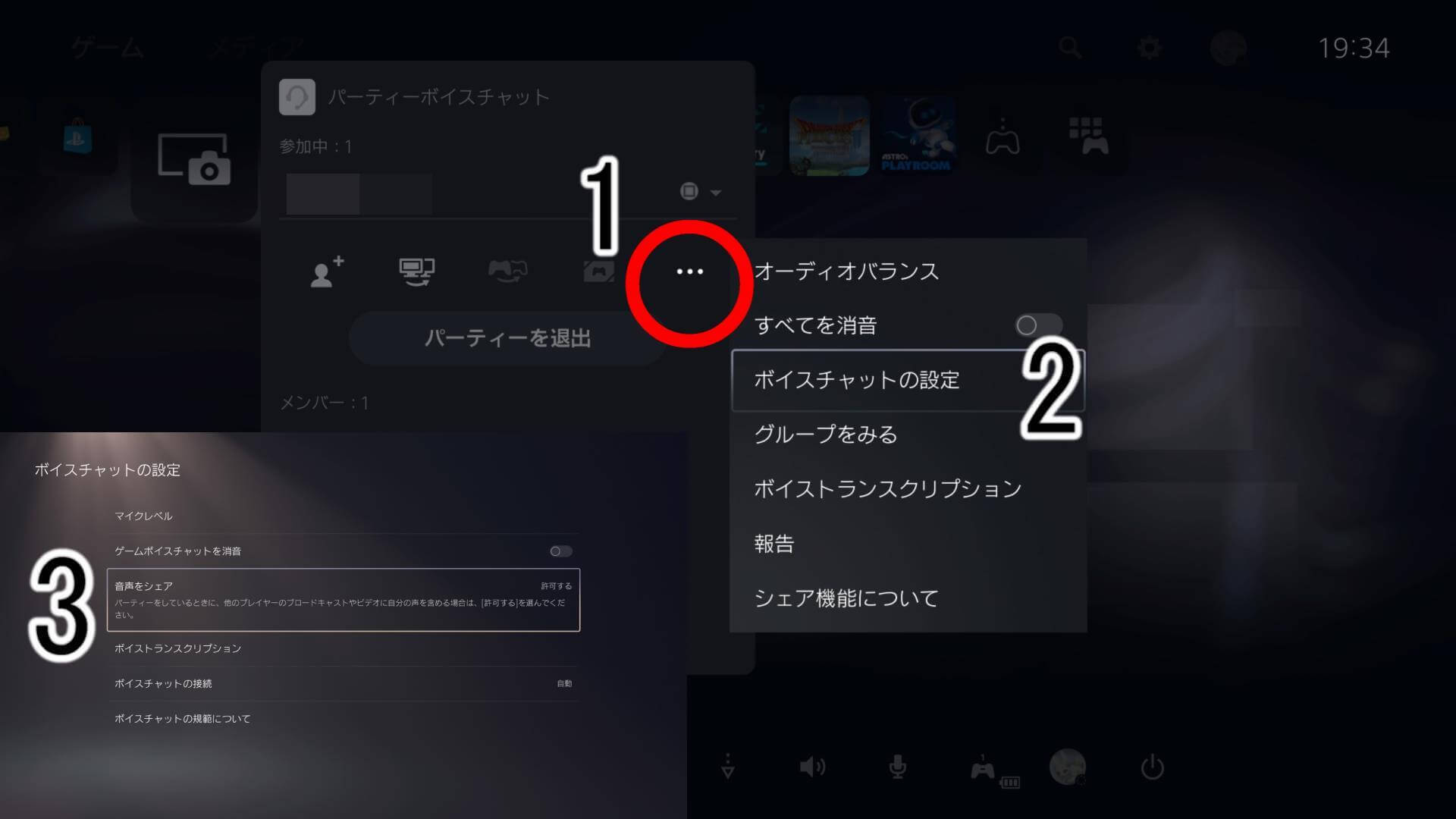
PSボタン >ゲームベース >パーティ → 参加中のパーティを選ぶ
> ・・・マーク >ボイスチャットの設定 >音声をシェア → 許可する
許可するにチェックを入れるとブロードキャストにパーティの音声が入ります。
逆に、音声を含めたくない人はチェックを外します。
ブロードキャストをする人の設定
ブロードキャストをする人の設定があります。
シェアボタン長押し >キャプチャーオプション(一番右) >パーティの音声を含める にチェックを入れる
ここにチェックを入れないと個別に「音声を許可」していてもボイスチャットの音はシェアされません。
ボイスチャットを終了するには?
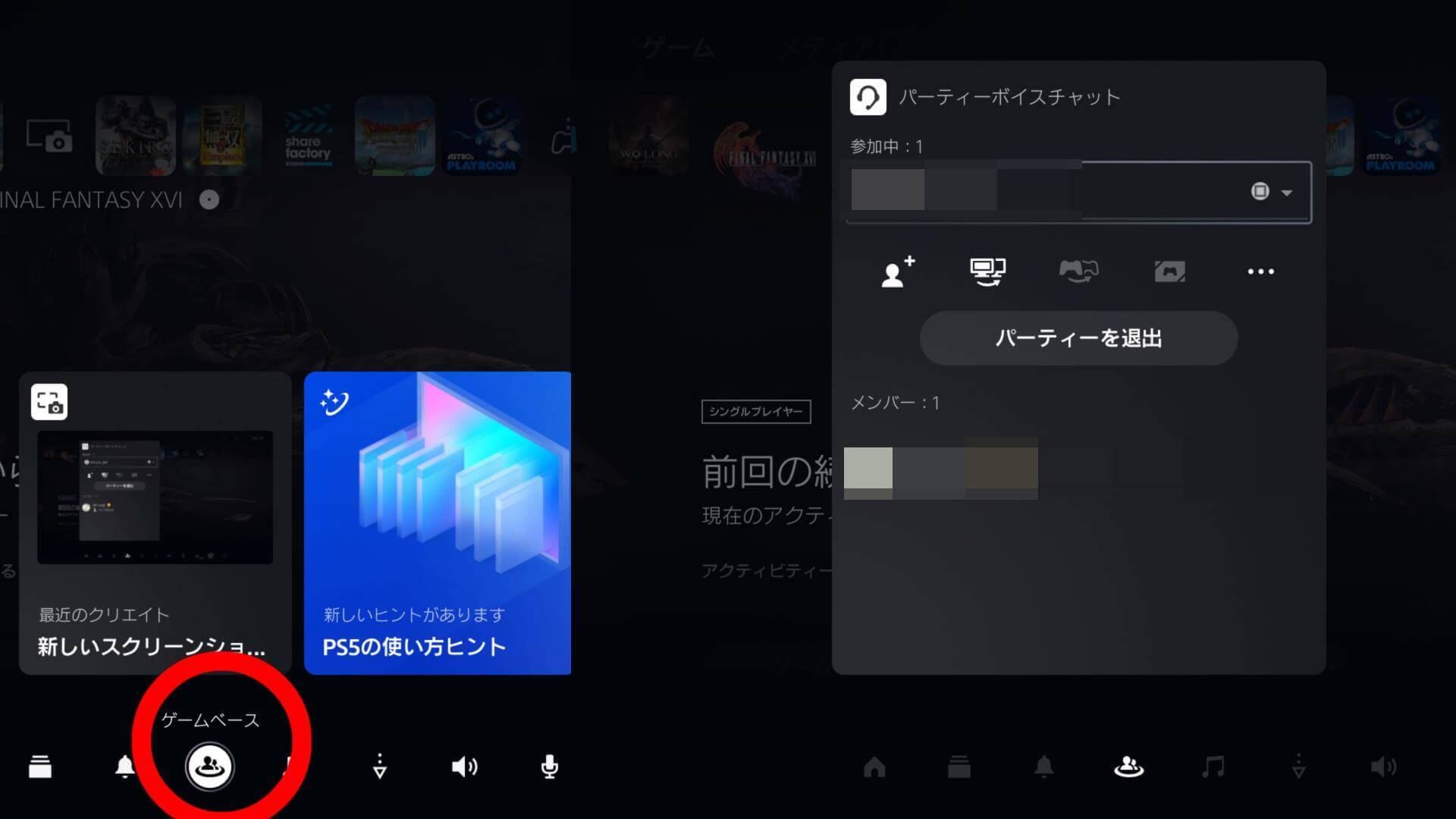
PSボタン >ゲームベース >パーティ >参加中のパーティを選ぶ >パーティを退出
退出ボタンを押すとすぐに終了します。
あれ?終わった? という感じです。
PS5でフレンドと一緒にゲームをするには?
PS5でフレンドと一緒にゲームをする(オンラインマルチプレイ)にはPlaystation plus への加入が必要です。
Playstation plus にはプランが3種類あり、プランによって料金が変わります。
エッセンシャルのプランで、12ヶ月加入なら1ヶ月あたり約430円です。
短期間の加入だと割高になります。
| プレミアム | エクストラ | エッセンシャル | |
|---|---|---|---|
| 1ヶ月 | 1,550 | 1,300 | 850 |
| 3ヶ月 | 4,300 | 3,600 | 2,150 |
| 12ヶ月 | 10,250 | 8,600 | 5,143 |
フレンドと一緒にゲームをするにはPlaystation plus への加入が必要!
おすすめ記事